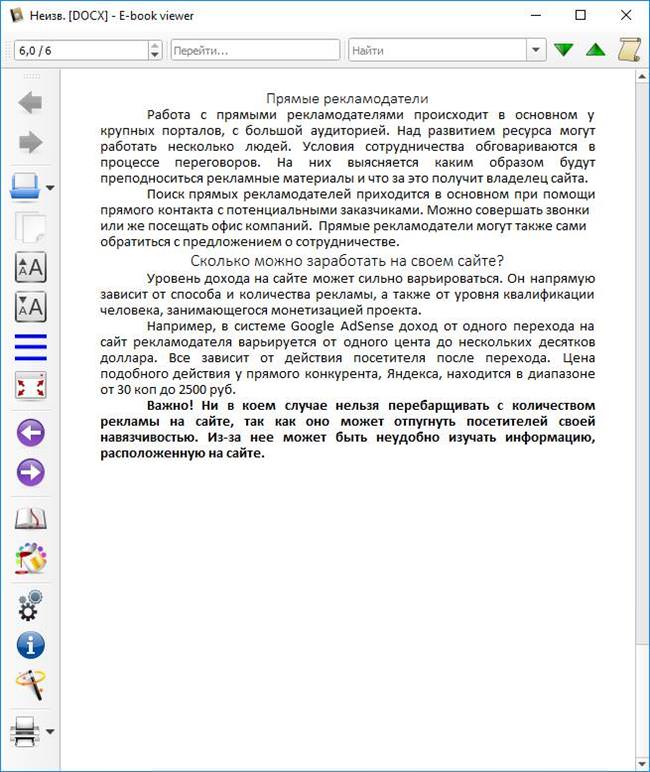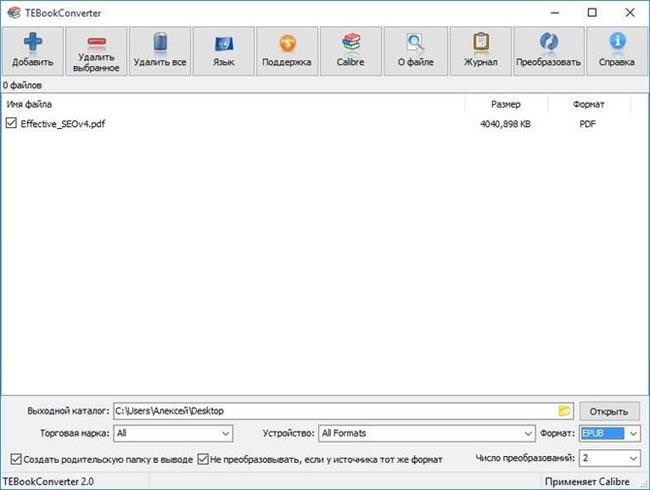TEBookConverter — програма створена для читання і конвертації електронних книг різних форматів, має відкритий вихідний код. Вона працює з такими популярними форматами, як PDF, FB2, txt, djvu та багато інших. В неї вбудовано зручна утиліта «Калібр».
Інтерфейс програми
Вона має простий дизайн, весь функціонал дуже зрозуміла в освоєнні. Інтерфейс переведений на безліч мов, є також і російський переклад, тому вона буде зрозуміла для всіх російськомовних користувачів. Вгорі програми представлено меню складається з 10 пунктів, найважливішими є: «Додати», «видалити виділене», «Видалити все» і «Перетворити».
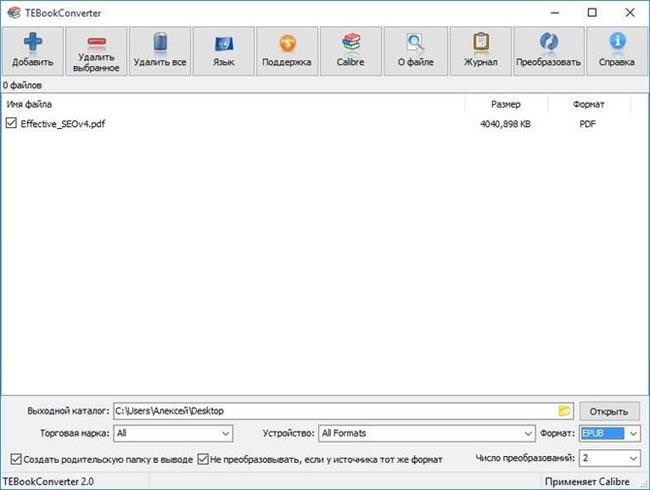
Процес конвертації
Процес перетворення насамперед починається з запуску. Далі, виробляються її перші налаштування. Для тих, хто не володіє англійською мовою краще всього перейти на російську для цього необхідно натиснути на пункт «Language» в меню і натиснути на російську мову.
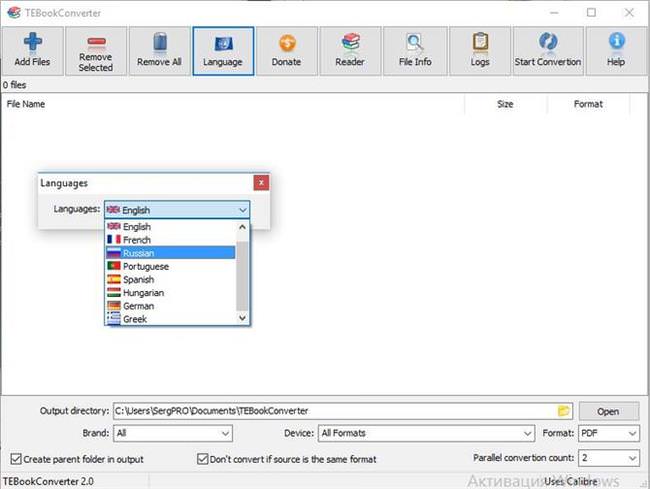
Далі, потрібно зробити налаштування в нижній частині робочої області програми: вибрати вихідний каталог, визначитися з кінцевим форматом, а також визначитися чи потрібно створювати батьківську папку на виході, і варто виконувати перетворення, якщо кінцевий формат співпадає з початковим.
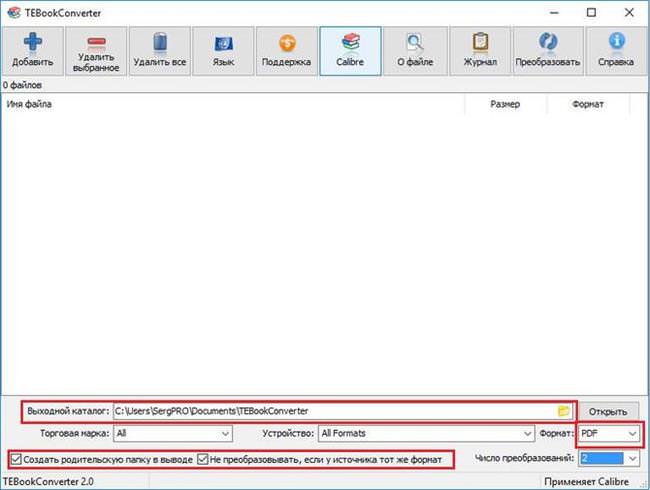
Після того як необхідні налаштування будуть проведені можна перейти безпосередньо до конвертації. Для початку потрібно визначитися з текстом, який буде конвертуватися. Натискається кнопка «Додати».
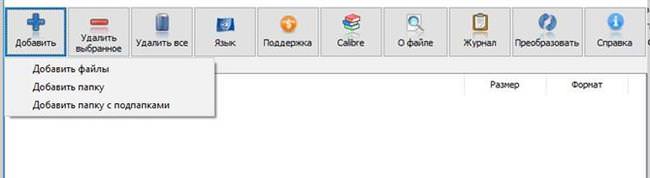
В виникнувшому діалоговому вікні треба вибрати потрібну книгу, можна взяти в роботу також цілу папку.
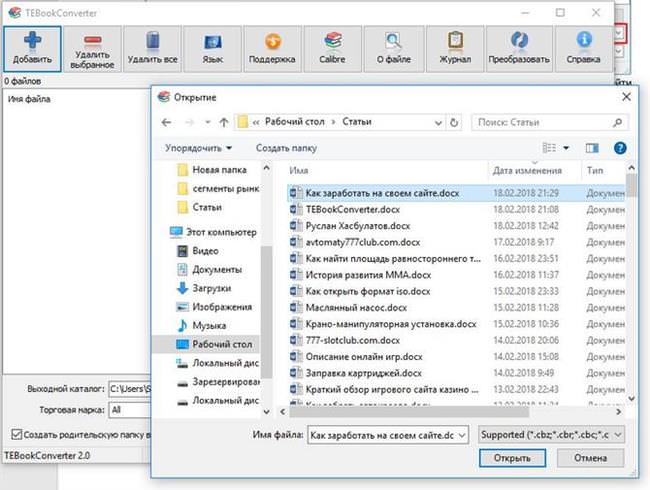
Цей файл повинен з’явитися в робочій області TEBookConverter. Перевіряємо, щоб галочка була поставлена навпроти потрібної електронного тексту, і натискаємо кнопку «Перетворити».
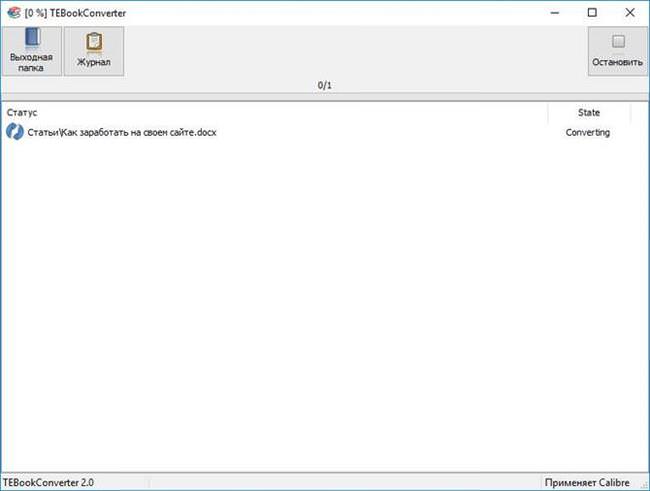
Якщо все зроблено правильно відкриється нове вікно процесу перетворення. Коли конвертація буде закінчена можна натиснути кнопку «Відкрити» внизу робочої області і подивитися, з’явився новий файл.
Ефективні способи і програми для повного видалення антивірусу з комп’ютера
Щоб ознайомитися з вмістом файлу, можна вибрати цей елемент і натиснути кнопку «Калібр» на верхній панелі інструментів. Вікно є утилітою Calibre, яка призначена для читання електронних книг. Вона досить зручна і володіє великим функціоналом. У ній можна підлаштовувати режим читання під свої потреби: збільшувати і зменшувати шрифт, змінювати тему, переглядати зміст і багато іншого.